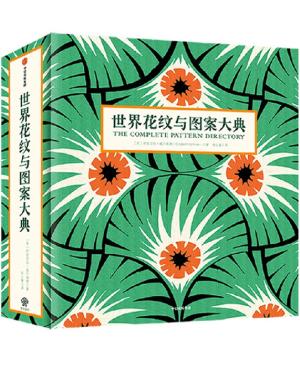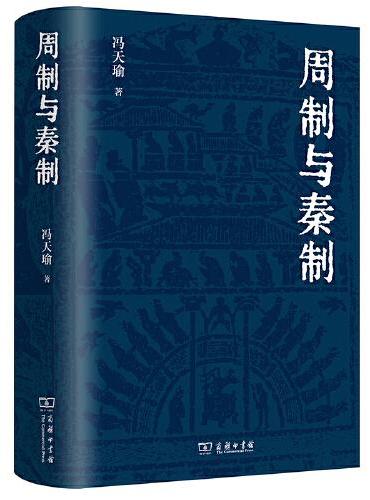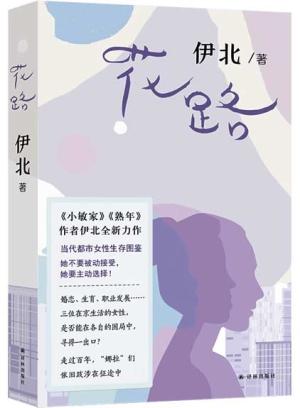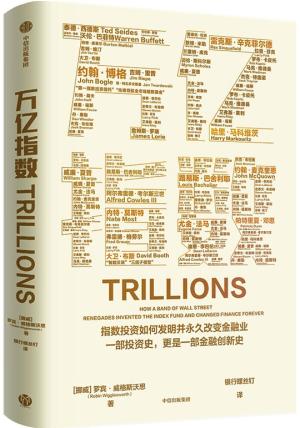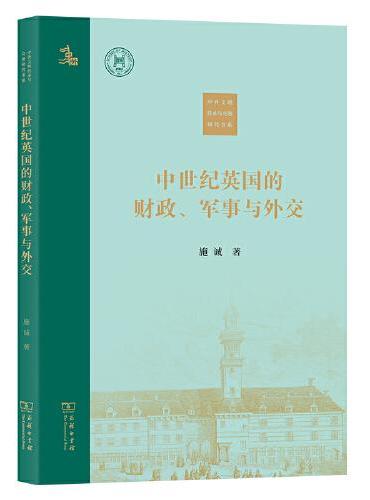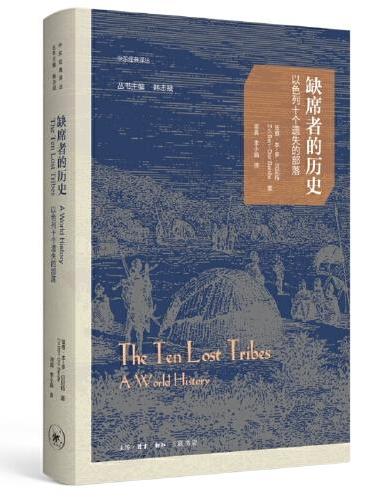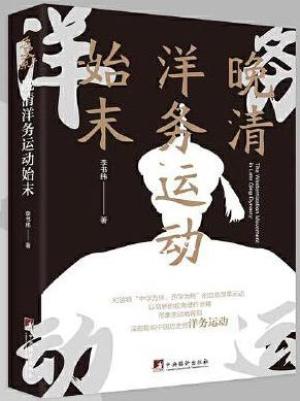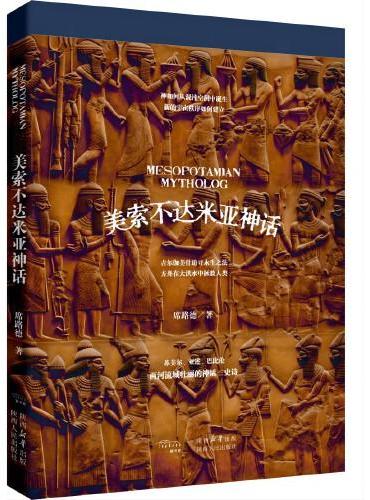新書推薦:
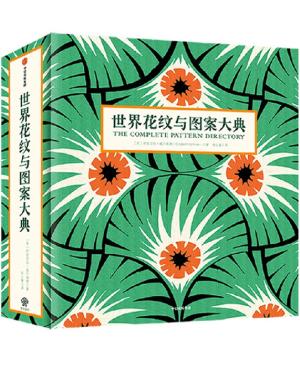
《
世界花纹与图案大典
》
售價:NT$
1669.0
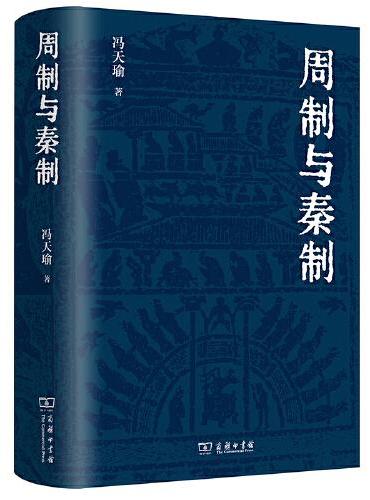
《
周制与秦制
》
售價:NT$
717.0
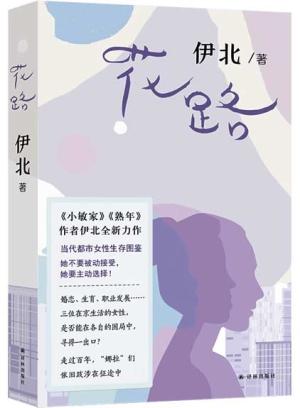
《
花路
》
售價:NT$
493.0
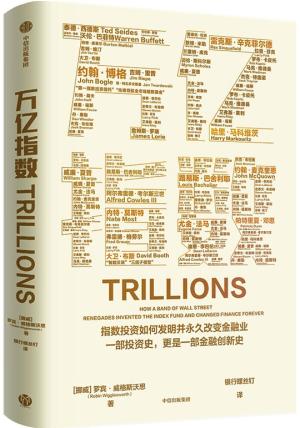
《
万亿指数
》
售價:NT$
493.0
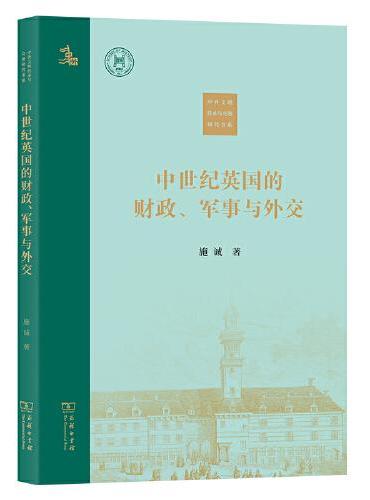
《
中世纪英国的财政、军事与外交(中外文明传承与交流研究书系)
》
售價:NT$
437.0
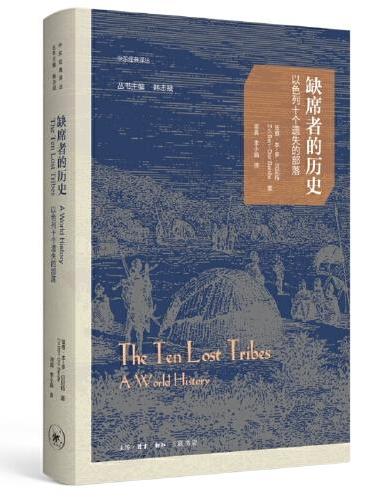
《
缺席者的历史:以色列十个遗失的部落
》
售價:NT$
437.0
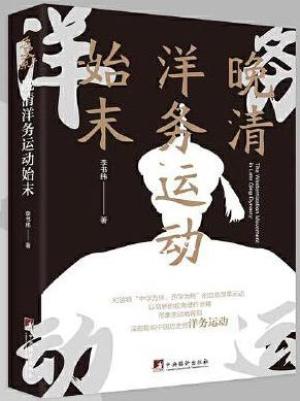
《
晚清洋务运动始末
》
售價:NT$
447.0
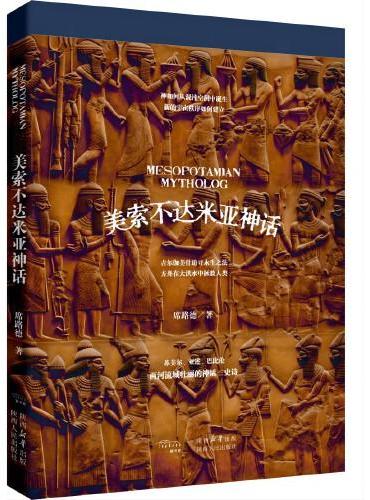
《
美索不达米亚神话
》
售價:NT$
391.0
|
| 編輯推薦: |
|
《Access数据库应用基础实验指导》适合作为高等院校学生学习Access数据库的实验教材,也可作为计算机等级考试的参考用书或培训实验教材,同时也可供办公自动化人员自学参考?
|
| 內容簡介: |
《Access数据库应用基础实验指导》是《Access数据库应用基础》刘凌波主编一书的配套实验指导书,以帮助学生在学习Access数据库基本知识和基本操作的基础上,进一步巩固和练习相关知识点,从而提高分析问题和解决问题的能力?
《Access数据库应用基础实验指导》包括7部分内容:Access 2010数据库?表?查询?程序设计基础?窗体?报表和宏?内容编排紧贴主教材,实验内容丰富,图文并茂,实验步骤清晰翔实?
|
| 目錄:
|
目录
前言
实验1 Access 2010数据库 1
练习题 6
实验2 表 7
实验2.1 创建表 7
实验2.2 修改表 13
实验2.3 管理表 22
实验2.4 记录的操作 35
实验2.5 索引与表间关系 37
练习题 40
实验3 查询 42
实验3.1 创建选择查询 42
实验3.2 创建总计查询 55
实验3.3 创建计算查询 59
实验3.4 创建交叉表查询 62
实验3.5 创建参数查询 66
实验3.6 创建子查询 69
实验3.7 创建操作查询 72
实验3.8 创建SQL查询 77
练习题 82
实验4 程序设计基础 86
实验4.1 常量、变量、常用函数与表达式 86
实验4.2 顺序结构与分支结构程序设计 91
实验4.3 循环结构程序设计 94
实验4.4 子程序过程与自定义函数过程 96
练习题 98
实验5 窗体 100
实验5.1 利用向导创建窗体 100
实验5.2 在窗体中编辑及使用数据 103
实验5.3 设计窗体 105
实验5.4 标签、命令按钮和文本框控件设计 107
实验5.5 列表框和组合框控件设计 109
实验5.6 选项按钮、复选框、切换按钮和选项组控件的设计 111
实验5.7 其他控件设计 112
实验5.8 计算控件和主子窗体的设计 115
练习题 116
实验6 报表 119
实验6.1 使用向导创建报表 119
实验6.2 使用设计视图报表 120
实验6.3 创建子报表 122
练习题 122
实验7 宏 124
练习题 127
|
| 內容試閱:
|
实验1 Access 2010数据库
【实验目的】
● 掌握创建数据库的常用方法
● 熟练掌握数据库的4种打开方式
● 了解数据库的加密与撤销密码的基本操作
● 了解数据库的压缩和备份
【实验内容】
1.使用“模块”创建“学生”数据库。
2.创建“教学”空白数据库。
3.使用多种打开方式打开“学生”数据库,并对其进行关闭。
4.对“学生”数据库进行加密与撤销密码。
1对“学生”数据库进行加密。
2将加密后的“学生”数据库复制为“学生加密”数据库。
3撤销“学生”数据库的密码。
5.数据库的压缩和备份。
1对“学生”数据库进行压缩并存储为student数据库。
2对student数据库进行备份。
【操作步骤】
1.使用“模块”创建“学生”数据库。
1打开Access 2010。
2单击“文件”选项卡中的“新建”按钮,在中间的“可用模板”窗口中选择“样本模板”,如图1-1所示。
3在“样本模板”列表窗口中选择“学生”模板。
4在*右侧的窗口中单击 按钮,在弹出的“文件新建数据库”对话框中改变其存储路径为“D:\”,单击“确定”按钮返回到前一界面窗口,*后单击“创建”按钮,系统就会自动创建“学生”数据库。
2.创建“教学”空白数据库。
1在Access 2010窗口中,单击“文件”选项卡中的“新建”按钮,在中间的“可用模板”窗口图1-1中选择“空数据库”模板。
2在*右侧的窗口中输入数据库名称“教师.accdb”,并改变存储路径为“D:\”,单击“创建”按钮,系统就会创建一个空白的“教师”数据库。
3.使用“独占方式”打开上面创建的“学生”数据库,并对其进行关闭,并尝试其他打开方式。
1单击“文件”选项卡中的“打开”按钮,如图1-1所示。
图1-1 样本模板窗口
2在弹出的“打开”对话框中选择“D:\学生.accdb”数据库文件,单击窗口右下角“打开”按钮右侧的下三角箭头,打开如图1-2所示的菜单。
图1-2 数据库的打开方式
3选择菜单中的“以独占方式打开”项,系统将会以这种方式打开数据库。
4单击“文件”选项卡中的“关闭数据库”按钮,对该数据库进行关闭。再改用其他方式尝试对数据库进行打开操作。
4.对“学生”数据库进行加密与撤销密码。
1对“学生”数据库进行加密。
① 参照上面练习的打开数据库的方法,在Access 2010中使用“独占方式”打开需要加密的“D:\学生.accdb”数据库。
② 单击“文件”选项卡中的“信息”按钮,显示如图1-3所示的加密数据库操作界面。
③ 单击中间列表区域中的“用密码进行加密”按钮,在弹出的“设置数据库密码”对话框中两次输入数据库的密码后,单击“确定”按钮,如图1-4所示。
④ 关闭“学生”数据库,尝试再次打开被加密的“学生”数据库,会发现打开时必须先进行密码校验,只有输入正确的密码,才能打开数据库。
2将加密后的“学生”数据库复制为“学生加密”数据库。
图1-3 加密数据库操作界面
① 在Access 2010中打开需要复制的“D:\学生.accdb”数据库。
② 关闭所有数据库中打开的对象。
③ 单击“文件”选项卡中的“数据库另存为”按钮,弹出“另存为”对话框,在对话框中输入文件名为“学生加密.accdb”,其存储路径为“D:\”,单击“保存”按钮。
3撤销“学生”数据库的密码。
① 在Access 2010中使用“独占方式”打开需要解密的“D:\学生.accdb”数据库打开时需要输入密码。
② 单击“文件”选项卡中的“信息”按钮,显示如图1-5所示的解密数据库操作界面。
图1-5 解密数据库操作界面
③ 单击中间列表区域中的“解密数据库”按钮,在弹出的“撤销数据库密码”对话框中需再次输入数据库的密码,单击“确定”按钮。
5.数据库的压缩和备份。
1对“学生”数据库进行压缩并存储为student数据库。
① 启动Access 2010,关闭打开的数据库。
② 单击“数据库工具”选项卡“工具”组中的“压缩和修复数据库”命令按钮,弹出“压缩数据库来源”对话框,如图1-6所示。
图1-6 “压缩数据库来源”对话框
③ 在对话框中选择要压缩的数据库“D:\学生.accdb”,单击“压缩”按钮。
④ 系统开始对数据库文件进行检查,检查没有错误后弹出“将数据库压缩为”对话框,输入压缩数据库文件名为student.accdb,*后单击“保存”按钮,如图1-7所示。
图1-7 “将数据库压缩为”对话框
2对student数据库进行备份。
① 在Access 2010中打开需要备份的数据库student.accdb。
② 单击“文件”选项卡中的“保存与发布”按钮。
③ 单击中间“文件类型”列表区域中的“数据库另存为”按钮,在右侧的“数据库另存为”列表区域中选择“备份数据库”,如图1-8所示。
图1-8 备份数据库操作界面
④ 单击“另存为”按钮,在弹出的“另存为”对话框中使用系统自动命名的备份数据库名称也可以根据需要改变成其他名称和存储路径,单击“保存”按钮,如图1-9所示。
图1-9 “另存为”对话框
在备份数据库时,Access 2010会自动以“原数据库文件名+_+备份日期”命名。如:若在2015年1月28日备份“教务管理.accdb”数据库,则备份时自动给出的备份文件的名称为“教务管理_2015-01-28.accdb”
练 习 题
在D:盘下新建一空白文件夹,并以自己姓名命名,如下所有操作创建的文件均保存在该文件夹中。
1.使用“模块”创建“销售渠道”数据库。
2.创建“作业”空白数据库。
3.对“作业”数据库进行加密,然后撤销密码。
1对“作业”数据库进行加密。
2将加密后的“作业”数据库复制为“作业加密”数据库。
3撤销“作业”数据库的密码。
4.数据库的压缩和备份。
1对“销售渠道”数据库进行压缩,并存储为sales数据库。
2对sales数据库进行自动命名备份。
|
|